1、打开PS,新建空白背景,如图
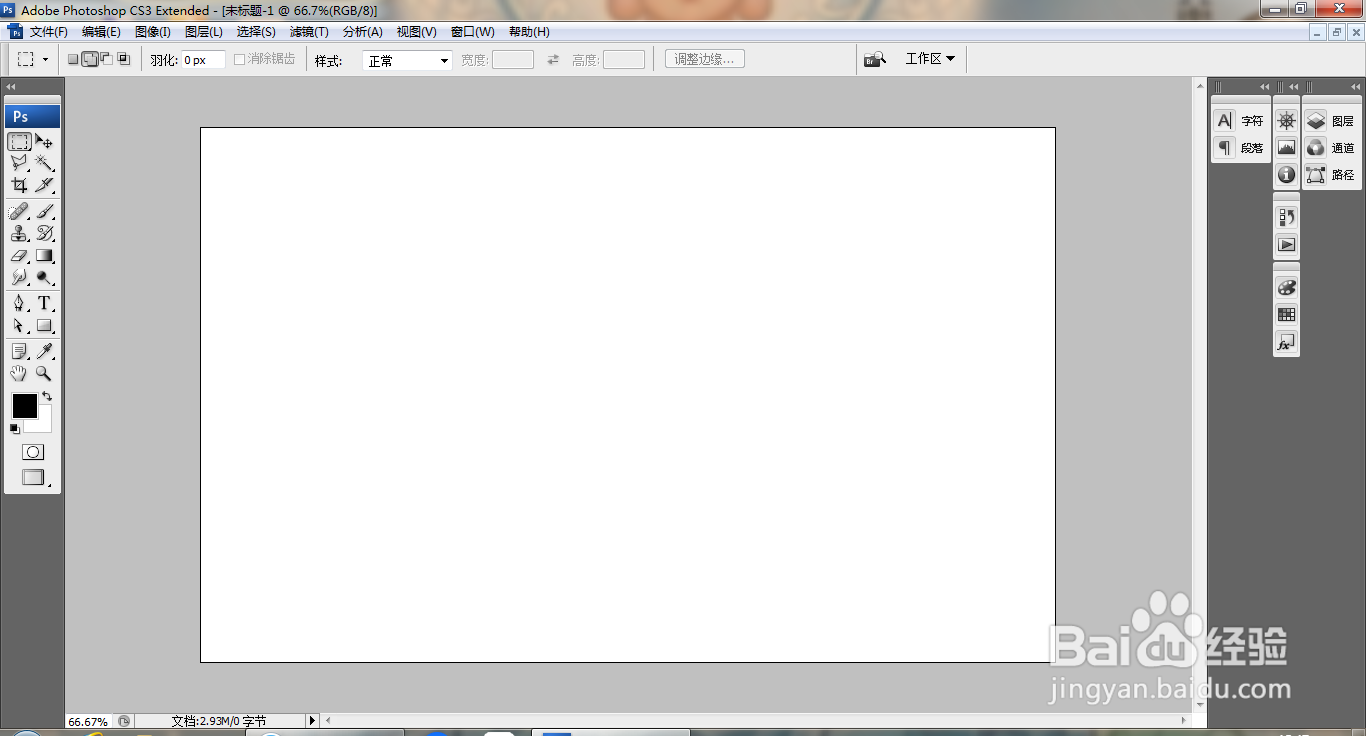
2、新建图层,选择矩形选区工具,绘制矩形选区,填充颜色,复制图层,多次复制,如图
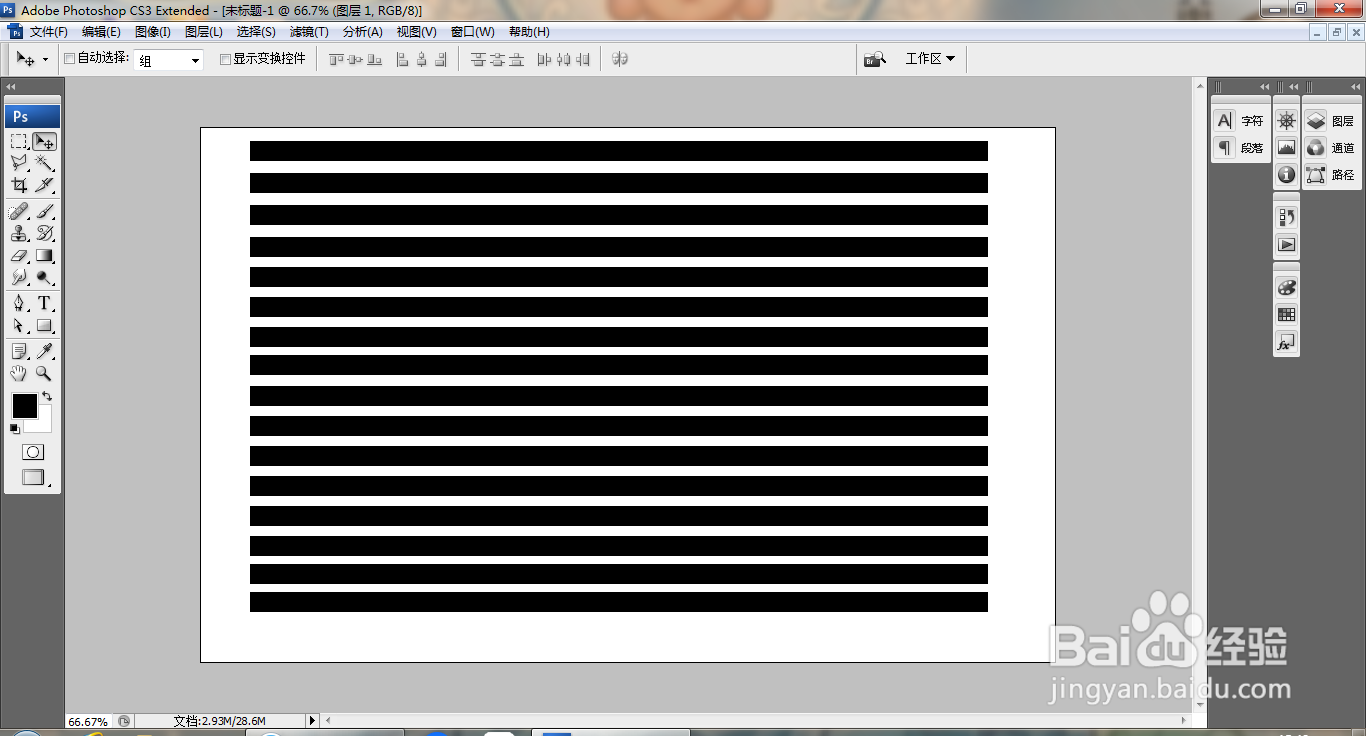
3、选中图层,滤镜,扭曲,波浪,如图

4、选中所有图层,滤镜,扭曲,波浪,如图
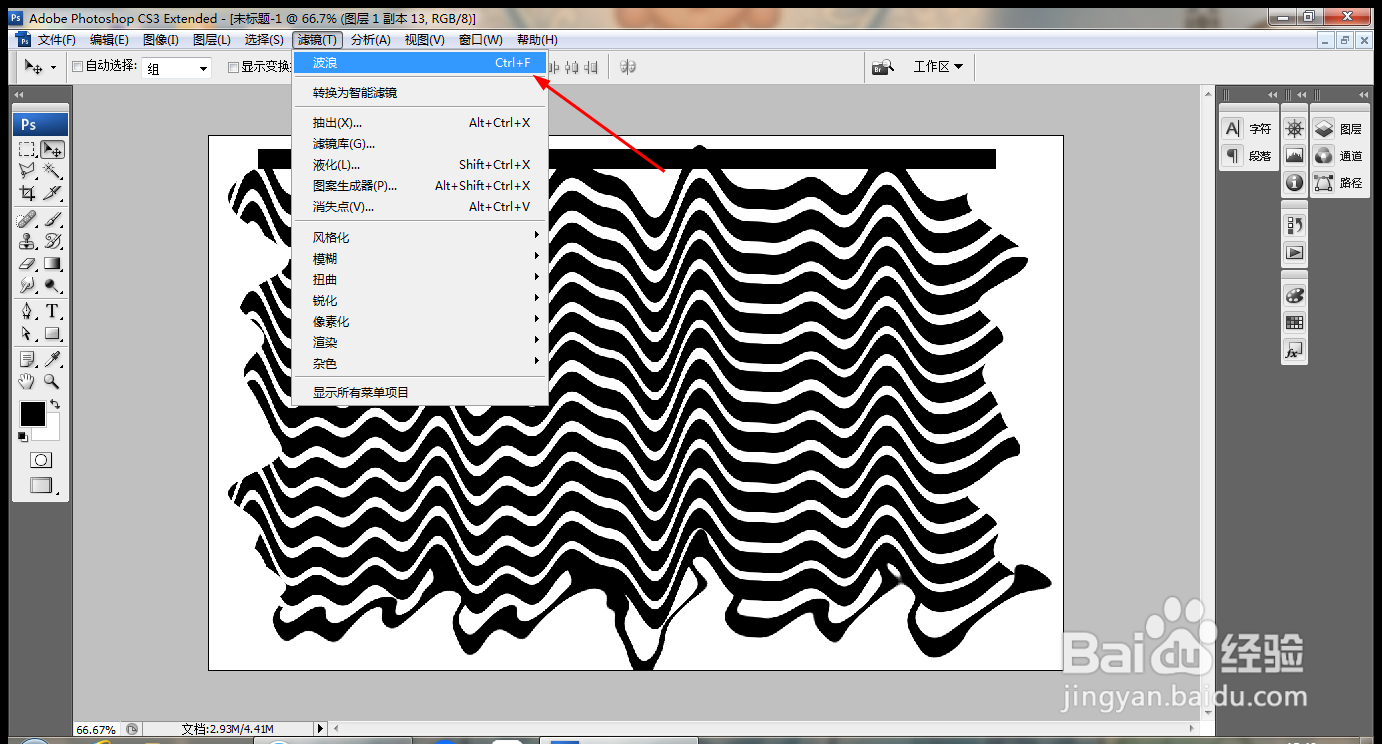
5、选中图层,滤镜,扭曲,波浪,如图
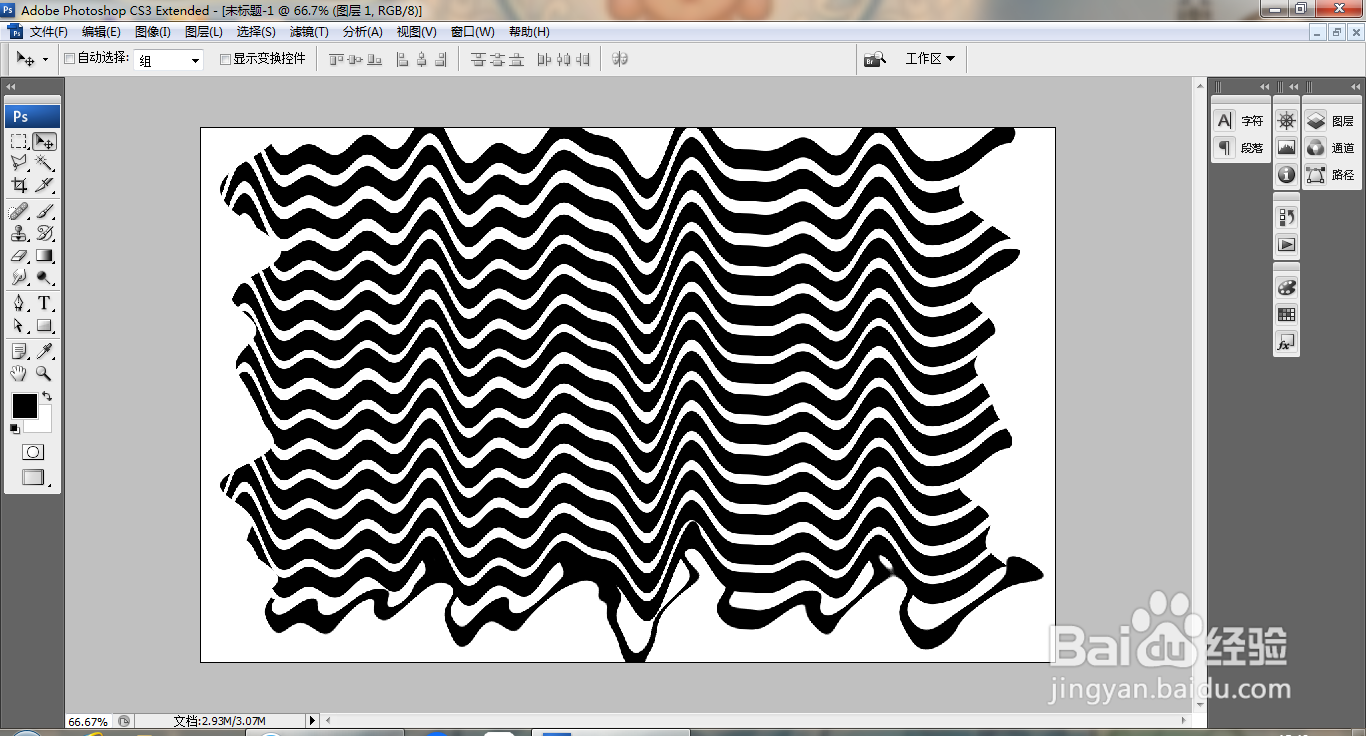
6、选择滤镜,扭曲,极坐标,如图

7、极坐标之后的效果图,被记录下来,如图

8、选择渐变工具,执行渐变颜色填充,如图
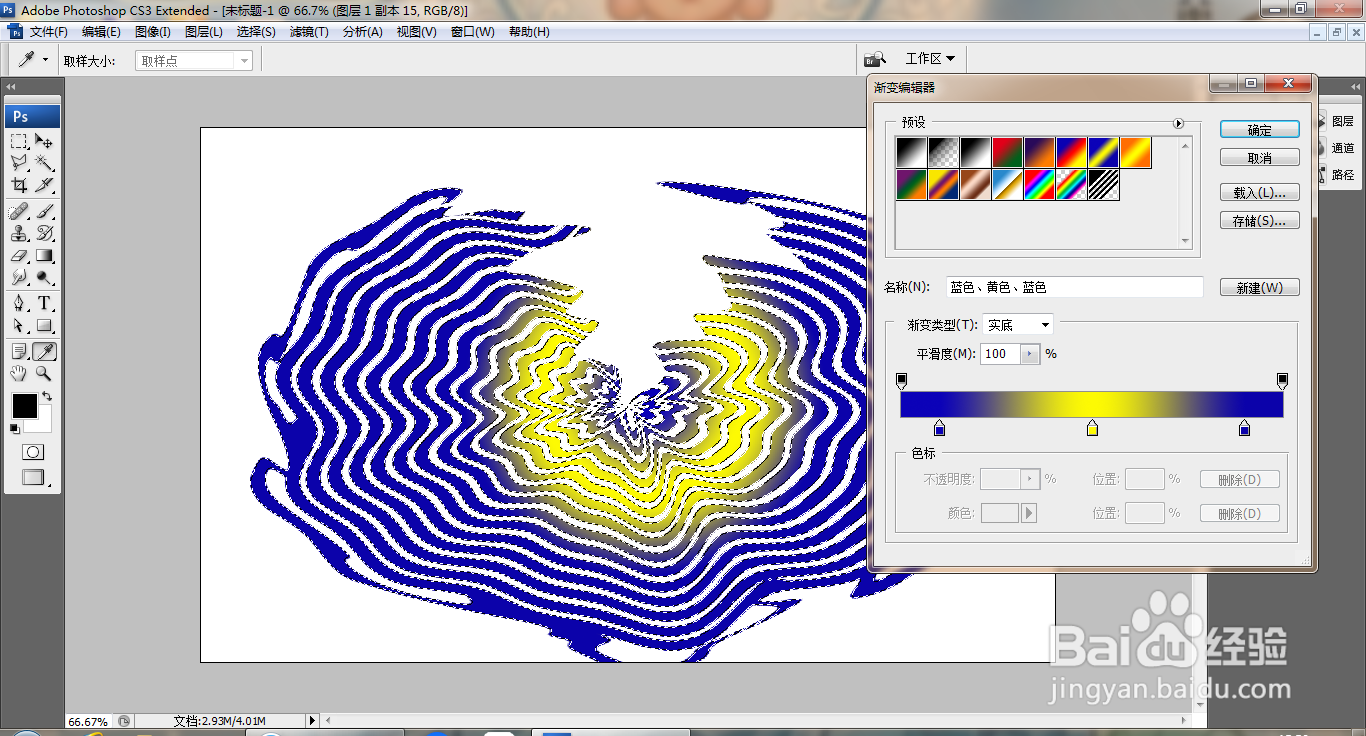
9、再次执行渐变颜色填充,如图

10、选择横排文字工具,输入字体,调整字号大小,设置字体颜色为红色,如图
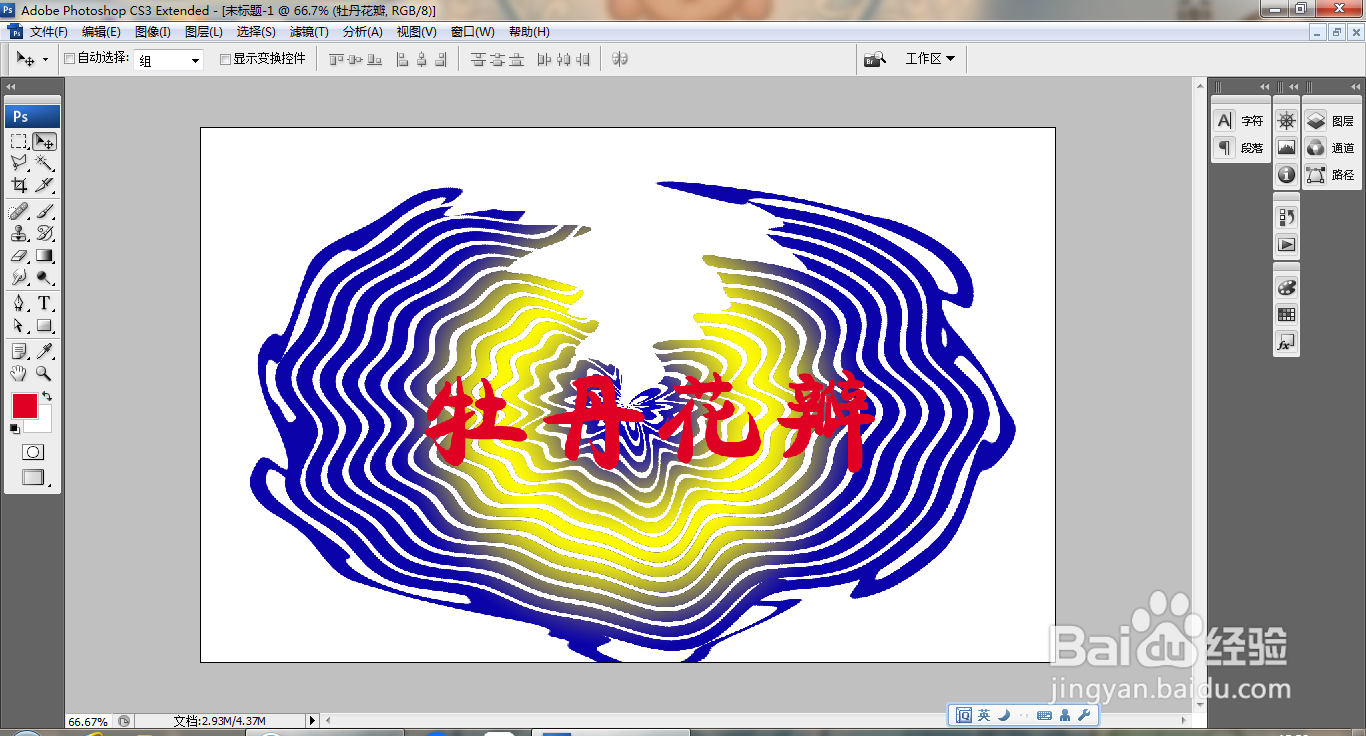
11、选中图形,自由变换,再次调整节点,如图

